क्या आप डी-लिंक डीआईआर-809 वायरलेस राउटर को कॉन्फ़िगर करना सीखना चाहेंगे? इस ट्यूटोरियल में, हम आपको दिखाने जा रहे हैं कि डी-लिंक DIR809 एक्सेस पॉइंट पर प्रारंभिक आईपी एड्रेस कॉन्फ़िगरेशन कैसे करें और अपना पहला वायरलेस नेटवर्क कैसे बनाएं।
• D-LINK DIR-809
डीआईआर-809 - प्रारंभिक विन्यास
एक ईथरनेट केबल का उपयोग कर आर्चर AC1200 से अपने कंप्यूटर कनेक्ट करें।
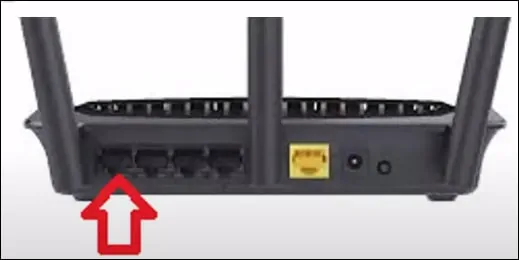
अपने कंप्यूटर पर निम्नलिखित नेटवर्क पते को कॉन्फ़िगर करें:
• IP - 192.168.0.100
• NETWORK MASK - 255.255.255.0

डी-लिंक डीआईआर-809 चालू करें और 1 मिनट इंतजार करें।
10 सेकंड के लिए अपने उपकरणों के पीछे स्थित रीसेट बटन दबाएं।
अपने डेस्कटॉप पर, एक डी- लिंक उपकरण के डिफ़ॉल्ट आईपी पते को खोलने की कोशिश करें।
• IP: 192.168.0.1
अपना ब्राउज़र खोलें और अपने वायरलेस राउटर का आईपी एड्रेस दर्ज करें।
हमारे उदाहरण में, निम्नलिखित यूआरएल ब्राउज़र में दर्ज किया गया था:
• http://192.168.0.1
DIR809 वेब इंटरफेस प्रस्तुत किया जाना चाहिए।

तुरंत स्क्रीन पर, निम्नलिखित जानकारी दर्ज करें।
• Username: admin
• Password:
सफल लॉगिन के बाद एडवांस्ड नेटवर्क ऑप्शन पर क्लिक करें।
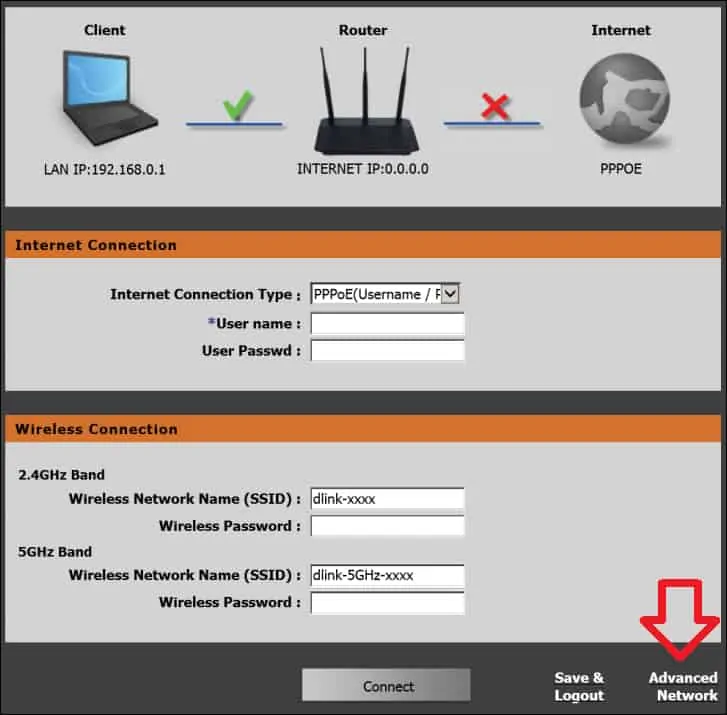
वायरलेस सेटिंग्स मेनू तक पहुंचें।
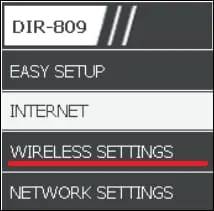
वायरलेस सेटिंग्स स्क्रीन पर, मोड का चयन करें: एक्सेस पॉइंट।
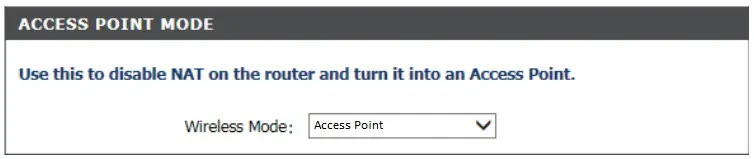
कॉन्फ़िगरेशन को सहेजें और डिवाइस को रिबूट करें।
एक्सेस पॉइंट मोड में डिवाइस को कॉन्फ़िगर करने के बाद, इसका आईपी पता 192.168.0.50 में बदल जाएगा।
अपने डेस्कटॉप पर, एक डॉस प्रॉम्प्ट खोलें और डी-लिंक उपकरण के नए आईपी पते को पिंग करने की कोशिश करें।
• आईपी: 192.168.0.50
अपना ब्राउज़र खोलें और अपने डिवाइस का नया आईपी पता दर्ज करें।
हमारे उदाहरण में, निम्नलिखित यूआरएल ब्राउज़र में दर्ज किया गया था:
• http://192.168.0.50
DIR809 वेब इंटरफेस प्रस्तुत किया जाना चाहिए।

वायरलेस सेटिंग्स मेनू तक पहुंचें।
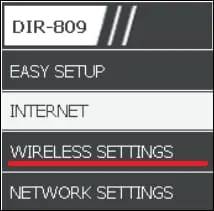
एक वायरलेस नेटवर्क नाम दर्ज करें।
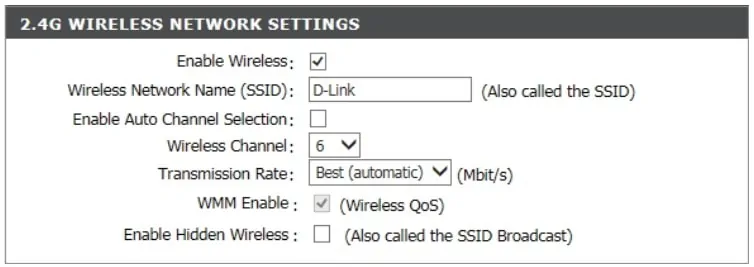
वांछित सुरक्षा मोड का चयन करें।

वांछित पासवर्ड दर्ज करें।
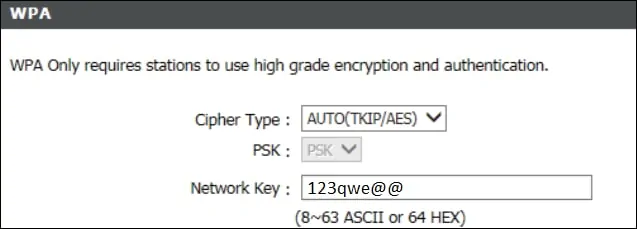
कॉन्फ़िगरेशन को सहेजें और डिवाइस को रिबूट करें।
यदि आपको डिवाइस का आईपी पता बदलना है, तो नेटवर्क सेटिंग मेनू तक पहुंचें।

वांछित नेटवर्क कॉन्फ़िगरेशन दर्ज करें और सेव बटन पर क्लिक करें।
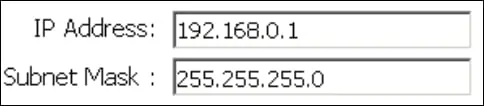
इस ट्यूटोरियल ने डी-लिंक डीआईआर-809 एक्सेस पॉइंट की प्रारंभिक आईपी कॉन्फ़िगरेशन प्रक्रिया प्रस्तुत की।